Page 1
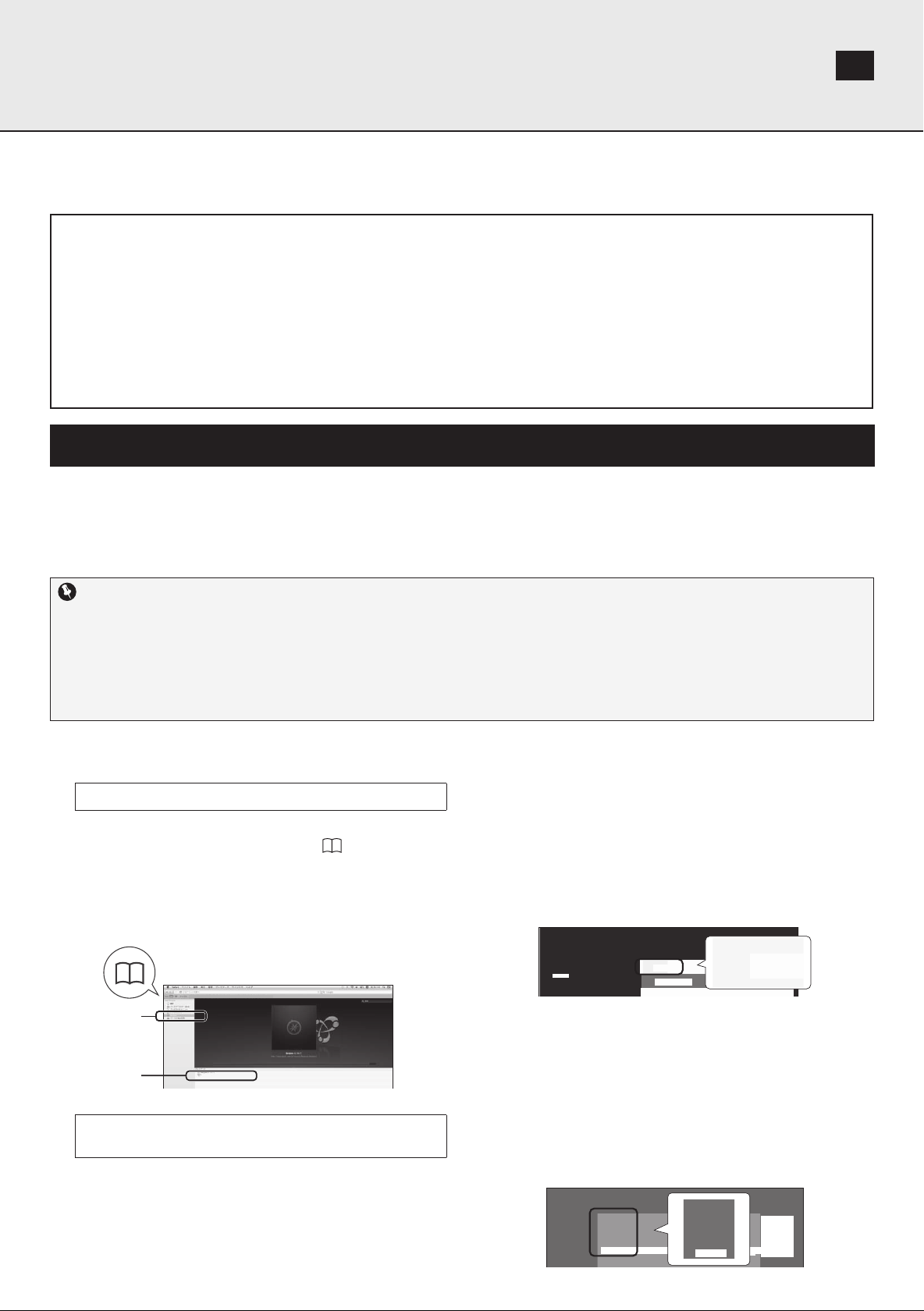
XW-SMA1/XW-SMA3/XW-SMA4
ENDE
Hinweise zur neuen Internet-Radio/PUSH PLAYER-Funktion
Dieser drahtlose Lautsprecher ist darauf ausgelegt, Ihnen den Genuss von Pandora*/Internet-Radio/PUSH PLAYER zu ermöglichen. Bitte
beachten Sie jedoch, dass zum Gebrauch der Pandora/Internet-Radio/PUSH PLAYER-Funktion u. U. eine Aktualisierung der Firmware des
Gerätes sowie die Installation von Pioneer ControlApp auf Ihrem mobilen Gerät erforderlich ist.
* Mit Stand vom Februar 2012 wird der Pandora-Dienst ausschließlich in den Vereinigten Staaten angeboten.
Inhaltsverzeichnis
Aktualisieren der Firmware des Gerätes ..............................................................................................................1
Installieren von ControlApp .................................................................................................................................. 2
Verwendung von ControlApp ................................................................................................................................ 2
Bedienung des CONTROL-Bildschirms ..........................................................................................................................3
Musikwiedergabe über Pandora/Internet-Radio ..............................................................................................................3
Beenden der Pandora/Internet-Radio-Wiedergabe .........................................................................................................3
Wenn ControlApp während der Audiowiedergabe deaktiviert oder die Verbindung zu diesem Gerät unterbrochen wird...4
Registrieren von Sendern, die nicht in der vTuner-Liste enthalten sind, auf der Spezial-Pioneer-Website ....................4
Verwendung von PUSH PLAYER zur Wiedergabe von Musik auf einem mobilen Gerät ................................................5
Störungsbeseitigung ............................................................................................................................................. 8
Aktualisieren der Firmware des Gerätes
Um von der Pandora/Internet-Radiofunktion Gebrauch machen zu können, ist möglicherweise eine Aktualisierung der Firmware des Gerätes
erforderlich. Verbinden Sie zunächst dieses Gerät und Ihren PC
Detaillierte Informationen zu den Netzwerkanschlüssen fi nden Sie im Abschnitt „Herstellen einer Netzwerkverbindung‟, Teil A bis E (Seite 18
der Bedienungsanleitung).
*1 Ein einwandfreier Betrieb ist für den Einsatz von Internet Explorer Version 8/9 unter Windows sowie unter Safari auf Mac-Computern bestätigt worden.
*2 Die Firmware-Aktualisierung kann nicht unter Verwendung der unter „F. Drahtlos-Direkt-Funktion‟ beschriebenen Methode ausgeführt werden.
Wichtig
• Während des Aktualisierungsvorgangs darf das Netzteil auf keinen Fall von der Netzsteckdose getrennt werden. Bei Verwendung des
Modells XW-SMA3 muss zuerst das Netzteil an das Gerät angeschlossen werden (bei Betrieb des Gerätes über den eingebauten
Akku kann keine Aktualisierung ausgeführt werden). Zur Aktualisierung der Firmware des Gerätes muss dieses mit einem Netzwerk
verbunden sein (außer anhand von Methode F unter „Herstellen einer Netzwerkverbindung‟); weitere Informationen hierzu fi nden Sie
auf Seite 18 der Bedienungsanleitung.
• Bei der Aktualisierung der Firmware dieses Gerätes werden alle Einstellungen auf ihre Standardeinstellungen zurückgesetzt. In einem
solchen Fall müssen die Netzwerkeinstellungen des Gerätes ebenfalls zurückgesetzt werden.
*2
1. Rufen Sie das Web Control-Menü auf.
Wählen Sie die für Ihr Gerät geeignete Zugriffsmethode.
Verwendung von Safari für Zugriff auf Web Control
1. Starten Sie den Safari-Browser auf Ihrem Computer.
2. Klicken Sie das Bookmark-Symbol (
dem Bildschirm.
3. Klicken Sie auf die Bonjour-Liste (a), und wählen Sie
dann den Namen („Friendly Name‟) dieses Gerätes (b).
Dazu muss Safari im Voraus zur Anzeige von Bonjour
eingestellt worden sein.
) links oben auf
*1
mit dem gleichen Netzwerk.
●Verwendung von Microsoft Windows 7/Vista
1. Klicken Sie auf „Start‟ → „Documents‟ (Dokumente) →
„My Documents‟ (Meine Dokumente).
2. Wählen Sie „Network‟ (Netzwerk) im Explorer-Menü am
linken Bildschirmrand.
Dieses Gerät erscheint als ein mit dem gleichen Netzwerk
verbundenes Symbol.
3. Rechtsklicken Sie auf das Symbol dieses Gerätes und
wählen Sie „View device webpage‟ (Gerätewebseite
anzeigen).
Daraufhin sollte ein Zugriff auf das Web Control-Menü
möglich sein.
a
b
Verwendung der UPnP-Funktion für Zugriff auf Web
Control (nach Herstellung der Netzwerkverbindung)
Dieses Gerät unterstützt UPnP. Sie können auf das Web
Control-Menü von einem Gerät mit UPnP-Unterstützung
zugreifen, das mit dem gleichen Netzwerk wie dieses
Gerät verbunden ist. Einzelheiten hierzu fi nden Sie in der
Bedienungsanleitung Ihres Computers.
SMA
XW-SMA1
XXXXX XXXXX XXXXX
●Verwendung von Windows XP
1. Klicken Sie auf „Start‟ → „My Network‟
(Netzwerkumgebung).
2. Klicken Sie auf „Display icons for UPnP devices
connected to the network‟ (Symbole für UPnP-Geräte
auf dem Netzwerk anzeigen).
Dieses Gerät erscheint als ein mit dem gleichen Netzwerk
verbundenes Symbol.
3. Doppelklicken Sie auf das Symbol dieses Gerätes.
Daraufhin sollte ein Zugriff auf das Web Control-Menü
möglich sein.
XW-SMA1 XXXXXX XXXXXX XXXXXX
XW-SMA1
1
XW-SMA1
Page 2
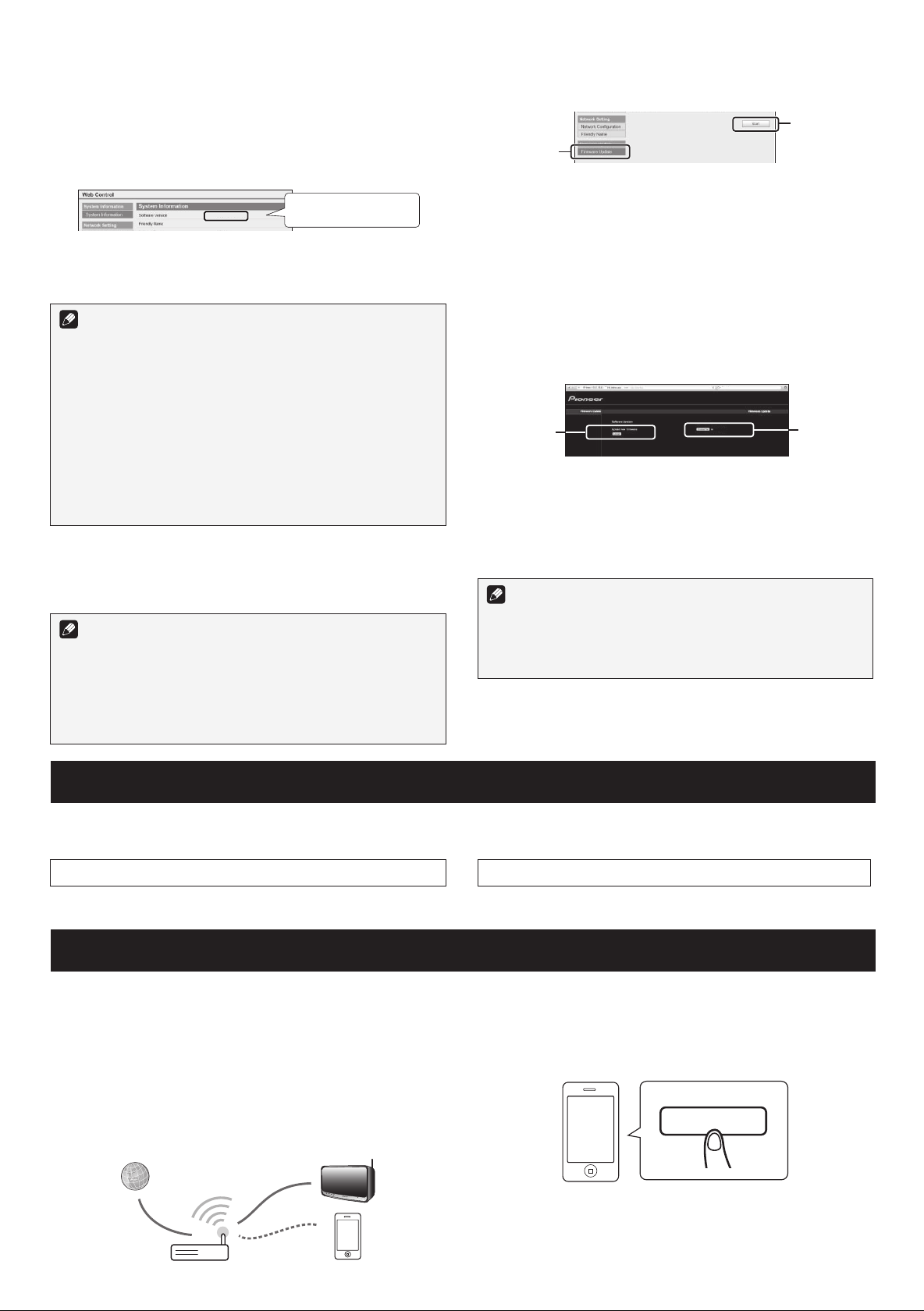
2. Überprüfen Sie die Firmware-Version Ihres
Gerätes.
Verwenden Sie das Web Control-Menu, um die FirmwareVersion Ihres Gerätes zu überprüfen. Wenn die vier Ziffern,
die auf den Buchstaben „S‟ folgen, niedriger sind als [1050],
ist eine Aktualisierung der Firmware erforderlich. Wenn
diese vier Ziffern gleich oder größer sind als [1050], ist keine
Aktualisierung erforderlich.
S1050.1000.0
XW-SMA1
S1050.1000.0
3. Laden Sie die neue Firmware herunter.
Das Firmware-Update kann von der Pioneer-Website
heruntergeladen werden.
Hinweis
• Die Firmware-Datei wird in den von Ihnen angegebenen
Ordner heruntergeladen.
• Abhängig von Ihrem Browser und dessen Einstellungen
kann es vorkommen, dass das Ziel-Auswahlfenster vor dem
Herunterladen der Firmware-Datei nicht erscheint. In einem
solchen Fall wird die Datei automatisch in den durch die
Browser-Einstellungen festgelegten Ordner heruntergeladen.
• Die Firmware-Datei wird im komprimierten „zip‟-Format
heruntergeladen.
(Beispiel) Name der komprimierten Datei:
SMA2013NMP****.zip
Die vier Sternzeichen (****) vertreten die Versionsnummer.
4. Öffnen Sie die heruntergeladene komprimierte
Datei.
Dekomprimieren Sie die Firmware-Datei und speichern Sie
Ihren Inhalt im gewünschten Ordner ab.
Hinweis
• Beim Dekomprimieren der komprimierten Datei wird ein
neuer Ordner erstellt, in dem die aktualisierte Firmware-Datei
(SMA2013NMP****.fw) abgelegt wird.
• Informationen zum Dekomprimieren von Dateien fi nden Sie
im Benutzerhandbuch Ihrer Software und sind auch von Ihrem
PC-Fachhändler erhältlich.
5. Wählen Sie die Firmware-Aktualisierung.
Klicken Sie im Web Control-Menü auf Firmware Update (a)
gefolgt von Start (b).
b
a
Daraufhin erscheint der Firmware Update Prepare-Bildschirm.
Falls der Bildschirm nicht automatisch wechselt, klicken Sie auf
Click Here.
6. Wählen Sie die Update-Datei.
Klicken Sie auf die Schaltfl äche Choose File (a),
markieren Sie die vorher heruntergeladene FirmwareDatei (SMA2013NMP****.fw), und klicken Sie dann auf
die Schaltfl äche Upload (b). Wenn eine Aufforderung zur
Bestätigung erscheint, klicken Sie auf Yes. Nach Beginn des
Aktualisierungsvorgangs kann dieser nicht unterbrochen
werden.
11
S1000
b
BCO_1000.fw
7. Prüfen Sie nach, dass die Aktualisierung
einwandfrei abgeschlossen wurde.
Nach Beginn des Aktualisierungsvorgangs erscheint eine
Fortschrittsanzeige. Nach beendeter Aktualisierung befolgen
Sie die Aufforderung zum Abtrennen des Netzsteckers von der
Netzsteckdose, die auf dem Bildschirm erscheint.
Hinweis
• Falls der Aktualisierungsvorgangs innerhalb von 10 Minuten
nicht abgeschlossen ist, trennen Sie den Netzstecker von
der Netzsteckdose, und führen Sie das Verfahren zur
Aktualisierung dann erneut von Anfang aus.
a
Installieren von ControlApp
Als nächstes muss die Pioneer-Anwendung ControlApp auf Ihrem mobilen Gerät installiert werden. Informationen über Ihre
Betriebsumgebung sind durch Zugriff auf die jeweils zutreffende der nachstehend angegebenen Website zu erfahren.
Bei Verwendung eines iPhone oder iPod touch
Informationen sind von „App Store‟ erhältlich.
Bei Verwendung eines Android-Gerätes
Informationen sind von „Google Play‟ erhältlich.
Verwendung von ControlApp
Bei der erstmaligen Verwendung von ControlApp gehen Sie wie nachstehend beschrieben vor, um die Anwendung zu starten.
1. Verbinden Sie dieses Gerät mit dem Netzwerk, das
Sie normalerweise verwenden.
2. Verbinden Sie Ihr mobiles Gerät mit dem gleichen
Netzwerk.
Prüfen Sie nach, dass ControlApp auf Ihrem mobilen Gerät
installiert ist.
3. Schalten Sie dieses Gerät ein.
4. Starten Sie ControlApp auf Ihrem mobilen Gerät.
verdrahtet/drahtlos
on
input
network
standby/on
input
volume
5. Tippen Sie die Download-Schaltfl äche an.
Nach beendetem Herunterladen erscheint der CONTROLBildschirm.
Download
drahtlos
2
Page 3
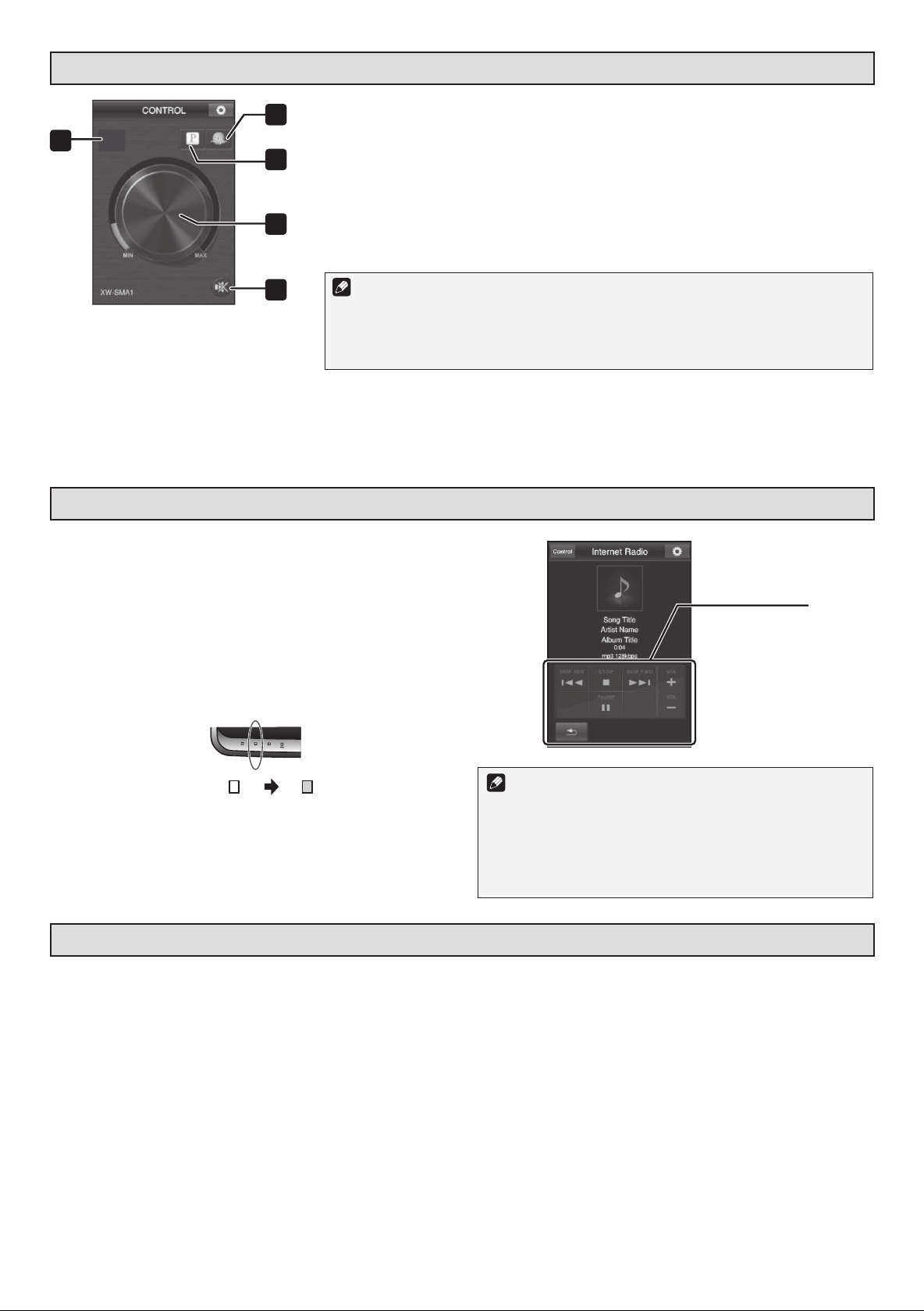
Bedienung des CONTROL-Bildschirms
on
input
network
2
1
3
1. PUSH PLAYER
Dient zum Umschalten auf den PUSH PLAYER-Bildschirm, auf dem eine Wiedergabe
von Musikdateien möglich ist, die auf einem iPhone/iPod touch oder Android-Gerät
abgespeichert sind. Einzelheiten zur Bedienung des PUSH PLAYER-Bildschirms fi nden Sie
auf Seite 5–7.
2. Internet Radio
Dient zum Umschalten auf den Internet Radio Control-Bildschirm.
4
5
3. Pandora*
Dient zum Umschalten auf den Pandora Control-Bildschirm.
* Mit Stand vom Februar 2012 wird der Pandora-Dienst ausschließlich in den Vereinigten Staaten angeboten.
Hinweis
• Wenn der Schnellstartmodus aktiviert ist und sich das Gerät momentan im
Bereitschaftszustand befi ndet, während Sie die Schaltfl äche Internet Radio oder
Pandora antippen, schaltet sich dieses Gerät automatisch ein und wählt Internet Radio
bzw. Pandora als Eingangsfunktion.
4. Lautstärkeregelung
Ziehen Sie diesen Regler, um den Lautstärkepegel wunschgemäß einzustellen.
5. Stummschaltung
Tippen Sie dieses Symbol an, um die Stummschaltung abwechselnd zu aktivieren und zu
deaktivieren.
Musikwiedergabe über Pandora/Internet-Radio
1. Verbinden Sie dieses Gerät und Ihr mobiles Gerät
mit einem Netzwerk.
Bei Verwendung einer Drahtlos-Direkt-Verbindung stehen die
Pandora- und Internet-Radiofunktionen nicht zur Verfügung.
2. Starten Sie ControlApp.
3. Tippen Sie die Pandora- oder Internet-RadioSchaltfl äche an.
Daraufhin schaltet das Gerät auf die Signalquelle Pandora
bzw. Internet-Radio um, und die Eingangsanzeige input des
Gerätes leuchtet konstant grün.
Schaltflächen für
Wiedergabesteuerung
Hinweis
grün
4. Tippen Sie eine der Schaltfl ächen für
Wiedergabesteuerung an.
Die Audiowiedergabe beginnt.
• Bei der Wiedergabe von Musik über Pandora/Internet-Radio
sind die folgenden Tasten an der Fernbedienung unwirksam:
(play/pause), (prev) und (next)
• Die folgenden Bedienelemente an diesem Gerät und seiner
Fernbedienung sind weiterhin funktionsfähig: standby/on,
input und volume ‒/+ (vol ‒/+).
Beenden der Pandora/Internet-Radio-Wiedergabe
Beim Empfang von Pandora/Internet-Radiosendern kann die Wiedergabe durch Ausführen eines der folgenden Vorgänge beendet werden.
●Ausschalten dieses Gerätes durch Betätigen des entsprechenden Bedienelementes am Gerät oder an seiner
Fernbedienung
Beim nächsten Einschalten des Gerätes wird die Eingangsfunktion automatisch auf die Signalquelle (iPod oder AUX IN) eingestellt, die
vor Verwendung der Pandora- bzw. Internet-Radiofunktion gewählt war.
●Umschalten auf eine andere Eingangsfunktion als Pandora oder Internet-Radio durch Betätigen des
entsprechenden Bedienelementes am Gerät oder an seiner Fernbedienung
Die Eingangsfunktion wird automatisch auf die Signalquelle (iPod oder AUX IN) zurückgeschaltet, die vor Verwendung der Pandorabzw. Internet-Radiofunktion gewählt war.
●Verwendung eines anderen Gerätes zur Steuerung dieses Gerätes und zum Starten von AirPlay oder DMR
Die Eingangsfunktion wird auf AirPlay bzw. DMR eingestellt.
●Aktivieren der Stummschaltung während des Empfangs von Pandora/Internet-Radiosendern für eine Dauer
von mehr als 20 Minuten
Nach 20 Minuten mit aktivierter Stummschaltung schaltet sich das Gerät automatisch aus.
Die Funktion für automatisches Ausschalten wird deaktiviert, wenn die Stummschaltung aufgehoben oder der Lautstärkeregler betätigt wird.
3
Page 4

Wenn ControlApp während der Audiowiedergabe deaktiviert oder die Verbindung zu
diesem Gerät unterbrochen wird
• Die Verbindung zwischen diesem Gerät und ControlApp wird unterbrochen, wenn Sie auf die Homepage Ihres mobilen Gerätes
zurückkehren, eine andere Anwendung starten oder zulassen, dass das Gerät in den Schlafmodus umschaltet. Selbst nach einer
Unterbrechung der Verbindung jedoch wird die Audiowiedergabe am Gerät fortgesetzt.
• Selbst nach einer Unterbrechung der Verbindung mit ControlApp bleiben die folgenden Bedienelemente am Gerät und seiner
Fernbedienung funktionsfähig: standby/on, input, volume –/+ (vol –/+).
• Falls ControlApp während der Audiowiedergabe gestoppt wurde, kann das Gerät erneut bedient werden, nachdem ein Neustart von
ControlApp ausgeführt und erneut eine Verbindung zwischen der Anwendung und diesem Gerät hergestellt worden ist.
Hinweis
• Bei Pandora handelt es sich um einen auf persönliche Gestaltung ausgelegten Internet-Radiodienst, der eine Mischung für Sie
interessanter neuer Musik mit Ihrer Lieblingsmusik anbietet.
• Einzelheiten hierzu fi nden Sie auf der nachstehend angegebenen Website: http://www.pandora.com
• Mit Stand vom Februar 2012 wird der Pandora-Dienst ausschließlich in den Vereinigten Staaten angeboten.
• Bevor Sie auf den Pandora Internet-Radiodienst zugreifen können, müssen Sie ein Benutzerkonto eröffnen.
• Wählen Sie PANDORA und folgen Sie dann den Anweisungen, die auf dem Bildschirm erscheinen, um die erforderlichen Einstellungen
für Ihr Konto vorzunehmen.
• Bestimmte Funktionen unterliegen jederzeit Änderungen durch Pandora.
• Vor einer Entsorgung dieses Produkts empfi ehlt es sich, eine Rückstellung auszuführen, um alle Benutzerdaten zu löschen. Siehe den
Abschnitt „Systemrückstellung‟ auf Seite 35 der Bedienungsanleitung.
• Pandora
Radiosender.
• Je nach Sender und Audioinhalt kann es vorkommen, dass Informationen über Titel nicht einwandfrei angezeigt werden.
Hinweis
®
, der führende Internet-Radiodienst, bietet Hörern jederzeit und überall ihre Lieblingsmusik dank persönlicher Gestaltung der
Hinweis
• Bei „Internet-Radio‟ handelt es sich um Radioprogramme, die über das Internet angeboten werden. Weltweit steht eine große Anzahl
von Internet-Radiosendern zur Verfügung, die von kleinen, individuell angebotenen Diensten bis zu umfangreichen Sendern reichen, die
von großen terrestrischen Rundfunkbetreibern verwaltet werden. Im Gegensatz zu herkömmlichen terrestrischen Rundfunksendungen,
deren Empfang durch den Übertragungsbereich von HF-Wellen eingeschränkt ist, gestattet das Internet-Radio den weltweiten Empfang
von Rundfunkprogrammen über das Internet. Andererseits kann es je nach Zustand der Internet-Verbindung vorkommen, dass
Unterbrechungen oder Störungen beim Empfang auftreten.
-Zur Wiedergabe von Internet-Radio empfi ehlt sich daher ein Breitband-Anschluss. Bei Verwendung eines 56-KB-Modem- oder ISDN-
Anschlusses kann das volle Potential des Internet-Radios möglicherweise nicht ausgeschöpft werden.
-Es ist ratsam, Ihre Firewall-Einstellungen zu überprüfen, da Sender möglicherweise unterschiedliche Computer-Anschlussnummern
für das Internet-Radio verwenden.
-Die Bereitstellung von Senderlisten durch vTuner kann jederzeit beendet werden.
-Manchmal unterbrechen Sender ihre Programme oder stellen deren Übertragung ein. In einem solchen Fall ist kein Empfang von
Sendungen möglich, obwohl der betreffende Sender in der Liste der verfügbaren Sender aufgeführt ist.
-Die mit diesem Gerät gelieferte Liste von Internet-Radiosendern basiert auf dem Senderdatenbank-Dienst vTuner. Dieser DatenbankDienst wurde für den Gebrauch mit diesem Gerät bearbeitet und zusammengestellt.
• Bei vTuner handelt es sich um einen Online-Inhaltsdienst für Internet-Radio. Weitere Informationen über vTuner fi nden Sie auf der
folgenden Website: http://www.vtuner.com.
• Dieses Gerät unterliegt dem Schutz durch bestimmte geistige Eigentumsrechte im Besitz von NEMS und BridgeCo. Der Einsatz
oder Vertrieb solcher Technologie außerhalb dieses Gerätes ohne Lizenz von NEMS und BridgeCo oder einem autorisierten
Tochterunternehmen ist verboten.
• Der Zugriff auf externen Inhalt erfordert einen Hochgeschwindigkeits-Internet-Anschluss sowie eine Registrierung und einen Vertrag mit
einem kommerziellen Internet-Dienstanbieter. Dienste von Anbietern von Drittpartei-Inhalt können jederzeit geändert, unterbrochen oder
eingestellt werden, und Pioneer übernimmt keinerlei Haftung für derartige Fälle. Pioneer bietet keinerlei Garantie hinsichtlich der Dauer
oder zukünftigen Verfügbarkeit von Diensten, die externen Inhalt anbieten.
Registrieren von Sendern, die nicht in der vTuner-Liste enthalten sind, auf der
Spezial-Pioneer-Website
Dieses Gerät kann zur Registrierung und Wiedergabe der Programme von Sendern verwendet werden, die nicht in den von vTuner
gelieferten Listen enthalten sind. Überprüfen Sie dazu den Zugriffscode, der zur Registrierung dieses Gerätes benötigt wird, und verwenden
Sie diesen Code dann für den Zugriff auf Pioneers Spezial-Internet-Radio-Website, auf der Sie Ihre Lieblingssender registrieren können. Das
URL für die Spezial-Pioneer-Internet-Radio-Website ist http://www.radio-pioneer.com.
1. Rufen Sie den Bildschirm auf der obersten Ebene der Internet Radio-Liste auf.
2. Tippen Sie die Schaltfl äche „Help‟ an.
3. Tippen Sie die Schaltfl äche „Get access code‟ an.
Daraufhin wird der Zugriffscode auf dem Bildschirm angezeigt, der zum Registrieren von Sendern auf der Spezial-Internet-RadioWebsite von Pioneer erforderlich ist; bitte notieren Sie sich diesen Zugriffscode.
Auf dem Help-Bildschirm können Sie die folgenden Posten überprüfen:
• Get access code: Zeigt den Zugriffscode an, der zum Registrieren von Sendern auf der Spezial-Internet-Radio-Website von Pioneer
erforderlich ist.
• Show Your WebID/PW: Nach der Registrierung auf der Spezial-Internet-Radio-Website von Pioneer werden Ihr Registrierungs-ID
und Passwort hier angezeigt.
4
Page 5

• Reset Your WebID/PW: Dient zur Rückstellung aller Registrierungs-Informationen auf der Spezial-Internet-Radio-Website von
Pioneer. Da bei dieser Rückstellung alle von Ihnen registrierten Sender ebenfalls gelöscht werden, müssen Sie diese ggf. nach der
Rückstellung erneut registrieren.
4. Führen Sie an Ihrem Computer einen Zugriff auf Pioneers Spezial-Internet-Radio-Website aus.
http://www.radio-pioneer.com
Verwenden Sie das obige URL, um auf diese Website zuzugreifen.
5. Um die Anzeigesprache dieser Website zu ändern, wählen Sie das Symbol der betreffenden Landesfl agge auf der ersten
Seite der Website.
6. Bitte lesen Sie den Hinweis zum Haftungsausschluss, und falls Sie damit einverstanden sind, klicken Sie auf „NEHMEN SIE
AN‟.
7. Verwenden Sie den in Schritt 3 oben notierten Zugriffscode, um die Registrierung anhand der Anweisungen auszuführen,
die auf dem Bildschirm erscheinen.
8. Um Ihre Lieblingssender zu registrieren, folgen Sie den Anweisungen, die auf dem Bildschirm erscheinen.
Hier können Sie sowohl Sender, die nicht in der vTuner-Liste enthalten sind, als auch Sender in der Liste registrieren. Dadurch
werden die betreffenden Sender an diesem Gerät als Lieblingssender gespeichert, so dass eine bequeme Wiedergabe möglich ist.
Verwendung von PUSH PLAYER zur Wiedergabe von Musik auf einem mobilen Gerät
Bei Verwendung eines iPhone/iPod touch
●Wiedergabebildschirm
Dieser Bildschirm wird zur Wiedergabe von Musikdateien verwendet, die auf Ihrem iPhone/iPod touch abgespeichert sind. Zur Ausgabe
von Tonsignalen an dieses Gerät wird AirPlay verwendet.
1. Schaltfl äche für Bildschirm-Umschaltung
1
2
Dient zum Umschalten des Wiedergabelisten-Bildschirms.
2. Titelinformations-Anzeigebereich
Hier werden verschiedene Informationen über den momentan wiedergegebenen Titel
angezeigt.
3. Tonausgabe
Hier wird eine Liste der Tonausgabegeräte angezeigt.
Für Tonausgabe vom Gerät wählen Sie diesen Lautsprecher (XW-SMA) aus der
Tonausgabeliste.
Hinweis
3
• Falls keine Tonausgabegeräte gefunden werden, wird nicht angezeigt.
• Auf dem Audio-Ausgabebildschirm werden alle mit AirPlay kompatiblen Geräte in Ihrer
Netzwerkumgebung angezeigt.
●Wiedergabelisten-Bildschirm
Hier wird eine Liste aller über ControlApp abspielbaren Musiktitel angezeigt.
1. Edit (Bearbeiten)
3
1
4
5
2
Dient zum Löschen von Titeln der Wiedergabeliste und zum Bearbeiten ihrer Reihenfolge.
2. Wiedergabeliste
In dieser Liste sind alle Musiktitel aufgeführt, die über ControlApp abgespielt werden
können.
Hinweis
• Diese Wiedergabeliste unterscheidet sich von den Wiedergabelisten im Musikarchiv Ihres
iPhone/iPod touch.
• Selbst wenn dieser Bildschirm zum Bearbeiten/Löschen einer Wiedergabeliste verwendet
wird, werden die Wiedergabelisten im Musikarchiv Ihres iPhone/iPod touch dadurch nicht
beeinfl usst.
3. Schaltfl äche für Bildschirm-Umschaltung
Dient zum Umschalten auf den Wiedergabebildschirm.
4. Clear (Löschen)
Dient zum Löschen der Wiedergabeliste (ohne gleichzeitige Beeinfl ussung der
Wiedergabelisten im Musikarchiv Ihres iPhone/iPod touch).
5. Add (Hinzufügen)
Dient zur Anzeige des Musikarchivs auf Ihrem iPhone/iPod touch.
Auf diesem Bildschirm können Sie Titel auswählen, um sie der ControlApp-
Wiedergabeliste hinzufügen; zum Bestätigen der Auswahl drücken Sie
Hinweis
• Sie können mehrere Titel gleichzeitig oder in Einheiten von ganzen Alben oder Interpreten
hinzufügen.
→ END.
5
Page 6

Bei Verwendung eines Android-Gerätes
• Nach Auswahl einer Musikdatei arbeitet das Gerät als ein DMR und startet die Musikwiedergabe.
• Wenn der Demonstrations-Modus aktiviert ist, werden Musikdateien vom Android-Gerät wiedergegeben.
Hinweis
• Aufgrund von Unterschieden in den Spezifi kationen einzelner Android-Geräte kann es vorkommen, dass bestimmte Dateien selbst dann
nicht abgespielt werden können, wenn ihr Format allgemein von diesem Lautsprecher (XW-SMA) unterstützt wird. Weitere Informationen
zu den unterstützten Audiodateiformaten fi nden Sie in den Bedienungsanleitungen dieses Lautsprechers und Ihres Android-Gerätes.
• Bei Auswahl einer Datei in einem nicht unterstützten Format stoppt die Wiedergabe automatisch.
• Wenn eine Datei in einem nicht unterstützten Format in einer Liste enthalten ist, wird die betreffende Datei automatisch übersprungen und
die Wiedergabe mit der nächsten abspielbaren Datei fortgesetzt.
●Titelwahl-Bildschirm
Hier werden die Musikdateien auf dem Android-Gerät angezeigt. Um die Wiedergabe zu starten, tippen Sie den Namen des
gewünschten Titels in der Liste an.
Um die Wiedergabeliste zu bearbeiten, halten Sie den Titelnamen länger gedrückt.
Auf diesem Bildschirm können die folgenden Bedienungsvorgänge ausgeführt werden:
• Erstellen einer neuen Wiedergabeliste
• Hinzufügen von Titeln zur Wiedergabeliste
1
2
3
4
5 6 7
• Löschen eines Titels aus der Wiedergabeliste
• Ändern des Namens der Wiedergabeliste
• Löschen der Wiedergabeliste
1. Schaltfl äche für Bildschirm-Umschaltung
Dient zum Umschalten auf den CONTROL-Bildschirm.
2. Titel
Dient zum Anzeigen der Titelliste.
3. Wiedergabevorgänge
Dient zur Anzeige des Wiedergabe-Bedienfelds.
4. Wiedergabeliste
Dient zur Anzeige der Wiedergabeliste.
5. Album
Dient zur Anzeige der Albumliste.
6. Interpret
Dient zur Anzeige der Interpretenliste.
7. Gattung
Dient zur Anzeige der Musikgattungsliste.
6
Page 7

●Wiedergabesteuerungs-Bildschirm
Auf diesem Bildschirm können die verschiedenen Wiedergabevorgänge gesteuert werden.
1
2
6
7
8
3
9
4
5
1. Titelwahl
Dient zum Umschalten auf den Titelauswahl-Bildschirm.
2. Schaltfl äche für Bildschirm-Umschaltung
Dient zum Umschalten auf den CONTROL-Bildschirm.
3. Vorige
Dient zur Ausführung eines Sprungs an die vorige Datei in der
Liste.
4. Stopp
Dient zum Beenden der Wiedergabe.
5. Lautstärkeregelung
Diese Schaltfl ächen dienen zur Einstellung der Lautstärke.
6. Momentan wiedergegebene Liste
Dient zur Anzeige der momentan wiedergegebenen Liste.
7. Wiederholung
Die momentan gewählten Dateien werden wiederholt
abgespielt.
Bei jedem Antippen dieser Schaltfl äche wird in der folgenden
Reihenfolge zwischen den verschiedenen Einstellungen der
Wiederholfunktion umgeschaltet:
• Der laufende Titel wird wiederholt.
• Die Wiedergabe aller Titel der momentan gewählten Liste
wird wiederholt.
• Die Wiederholfunktion ist ausgeschaltet.
10
8. Shuffl e
Die Musikdateien der momentan gewählten Liste werden
in einer zufallsbestimmten Reihenfolge abgespielt (Shuffl e-
Wiedergabe).
Bei jedem Antippen dieser Schaltfl äche wird die Shuffl e-
Wiedergabe abwechselnd ein- und ausgeschaltet.
9. Nächste
Dient zur Ausführung eines Sprungs an die nächste Datei in
der Liste.
10. Wiedergabe/Pause
Dient zum Starten der Wiedergabe. Bei jedem Antippen dieser
Schaltfl äche während der Wiedergabe wird die Wiedergabe
abwechselnd pausiert und fortgesetzt.
• Bei Windows und Windows Vista handelt es sich um eingetragene Marken bzw. Marken der Microsoft Corporation in den Vereinigten
Staaten, Japan und/oder anderen Ländern.
• Android und Google Play sind Marken der Google Inc.
• Bei AirPlay, iPhone, iPod, iPod touch, Safari, Bonjour und Mac handelt es sich um Marken von Apple Inc., die in den Vereinigten
Staaten und anderen Ländern eingetragen sind.
7
Page 8

Störungsbeseitigung
Störung Ursache/Abhilfemaßnahme
Die Firmware-Datei
(Zip-Datei) kann nicht
dekomprimiert werden.
Bei Verwendung von Safari
wird Bonjour nicht angezeigt.
Bei Wiedergabe von Pandora/
Internet-Radio/PUSH
PLAYER
Bei Einstellung der
Eingangsfunktion auf
Pandora/Internet Radio
lässt sich das Gerät nicht
einschalten (trotz Anschluss
an die Stromversorgung).
Das Gerät schaltet sich
automatisch aus.
Die Pandora/Internet-RadioWiedergabe wird selbst nach
Stoppen von ControlApp
fortgesetzt.
Eine Verbindung zu
ControlApp kann nicht
hergestellt werden.
Die Fernbedienung
funktioniert nicht.
Die Meldung „Connecting...‟
erscheint, aber die
Wiedergabe startet nicht.
Pandora/Internet-RadioWiedergabe ist nicht möglich.
Ein Titel kann nicht
über PUSH PLAYER
wiedergegeben werden.
• Bei Windows XP und neueren Betriebssystemen gehört ein Zip-Datei-Extraktor zum Lieferumfang, der
eine Behandlung von Zip-Dateien als gewöhnliche Ordner gestattet. Speichern Sie den von der PioneerWebsite heruntergeladenen Firmware-Ordner (SMA2013NMP****.zip) auf Ihrem Computer ab. Öffnen
Sie den Ordner, und kopieren Sie dann die Firmware-Datei (SMA2013NMP****.fw) darin auf das Desktop
Ihres Computer oder an einen anderen Speicherplatz.
• Mac OS X und neuere Betriebssysteme gestatten eine Behandlung von komprimierten Zip-Dateien
als normale Dateien. Wenn Sie auf die heruntergeladene Firmware-Zip-Datei (SMA2013NMP****.zip)
doppelklicken, wird ein dekomprimierter gewöhnlicher Ordner am gleichen Speicherplatz erstellt.
• Stellen Sie Ihren Computer so ein, dass Safari eine Anzeige von Bonjour gestattet ist.
• Ist die Stummschaltung des Gerätes aktiviert? Deaktivieren Sie die Stummschaltung.
• Wird eine Fehlermeldung angezeigt? Überprüfen Sie den ControlApp-Bildschirm.
Wenn das Gerät momentan nicht mit ControlApp verbunden ist, stellen Sie erneut eine Verbindung
zwischen ControlApp und dem Gerät her, und überprüfen Sie dann die Anzeige.
• Falls sich die Störung anhand der obigen Abhilfemaßnahmen nicht beseitigen lässt, schalten Sie
probeweise auf eine andere Signalquelle um, oder schalten Sie das Gerät einmal aus und dann wieder ein.
• Beim Einschalten dieses Gerätes startet es nicht im Pandora/Internet-Radio-Modus.
• Wenn jedoch der Schnellstart-Modus aktiviert ist, sich das Gerät momentan im Bereitschaftsmodus
befi ndet und eine Schaltfl ächen Internet Radio oder Pandora angetippt wird, schaltet sich das Gerät
ein, und der Internet-Radio- bzw. Pandora-Modus wird aktiviert.
• Wenn die Stummschaltung länger als 20 Minuten aktiviert bleibt, wird das Gerät automatisch
ausgeschaltet.
• Die Funktion für automatisches Ausschalten wird deaktiviert, wenn die Stummschaltung aufgehoben oder
der Lautstärkeregler betätigt wird. Einzelheiten hierzu fi nden Sie im Abschnitt „Beenden der Pandora/
Internet-Radio-Wiedergabe‟ (S. 3).
• Auch nach Beenden von ControlApp wird die Pandora/Internet-Radio-Wiedergabe am Gerät fortgesetzt.
In einem solchen Fall kann ControlApp jedoch nicht bedient werden.
• Um auf ControlApp-Funktionen zugreifen zu können, müssen Sie ControlApp erneut starten und mit
diesem Gerät verbinden.
• Ist die Firmware-Versionsnummer des Gerätes niedriger als [1050]? Falls ja, müssen Sie die FirmwareVersion aktualisieren.
• Falls auch danach keine Verbindung hergestellt werden kann, konsultieren Sie bitte die folgende Website:
-Bei Verwendung von iPhone/iPod touch
-Bei Verwendung von Android
• Bei Wiedergabe von Pandora/Internet-Radio oder PUSH PLAYER (für ein Android-Gerät) sind die
folgenden Tasten an der Fernbedienung deaktiviert: (play/pause), (prev), (next).
• Ist das mobile Gerät von der Stromversorgung getrennt? Ist das mobile Gerät einwandfrei mit diesem
Gerät verbunden? Überprüfen Sie die Stromversorgung und die Verbindungen des mobilen Gerätes.
• Ist eine Firewall für die Netzwerkgeräte eingestellt? Überprüfen Sie die Firewall-Einstellung an den
vernetzten Geräten.
• Ist die Internet-Verbindung unterbrochen worden? Prüfen Sie nach, dass die Einstellungen für die
Netzwerkgeräte richtig vorgenommen wurden, und wenden Sie sich ggf. an Ihren Netzwerk-Fachhändler.
• Ist die Übertragung des Programms vom betreffenden Sender unterbrochen oder eingestellt worden?
Bitte beachten Sie, dass ein Zugriff auf Sender u. U. selbst dann nicht möglich ist, wenn sie in der
mitgelieferten Senderliste enthalten sind.
• Aufgrund von Unterschieden in den Spezifi kationen einzelner Android-Geräte kann es vorkommen, dass
bestimmte Dateien selbst dann nicht abgespielt werden können, wenn ihr Format allgemein von diesem
Lautsprecher (XW-SMA) unterstützt wird. Weitere Informationen zu den unterstützten Audiodateiformaten
fi nden Sie in den Bedienungsanleitungen dieses Lautsprechers und Ihres Android-Gerätes.
http://pioneer.jp/support/soft/iapp_controlapp/en.html
http://pioneer.jp/support/soft/aapp_controlapp/en.html
8
<ARI7043-B>
